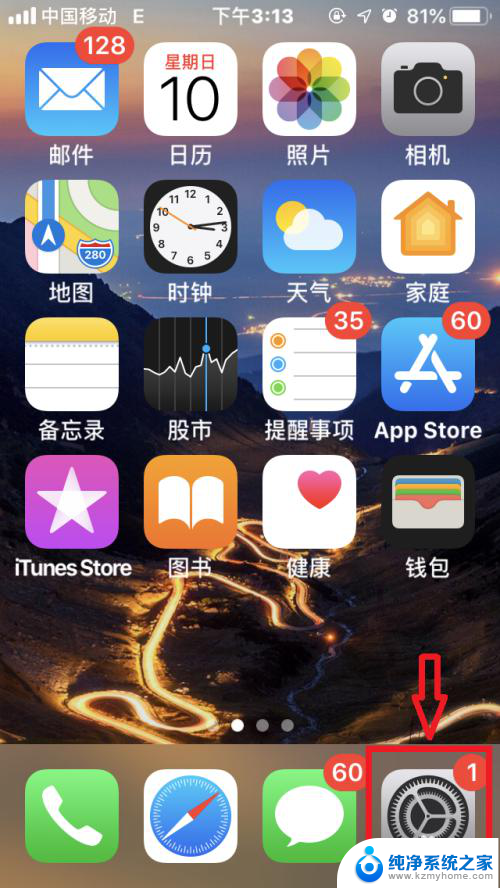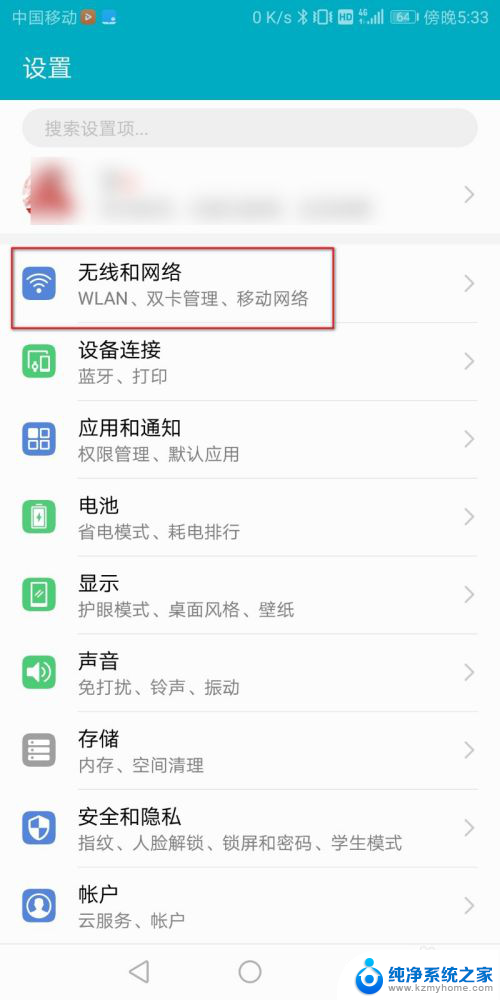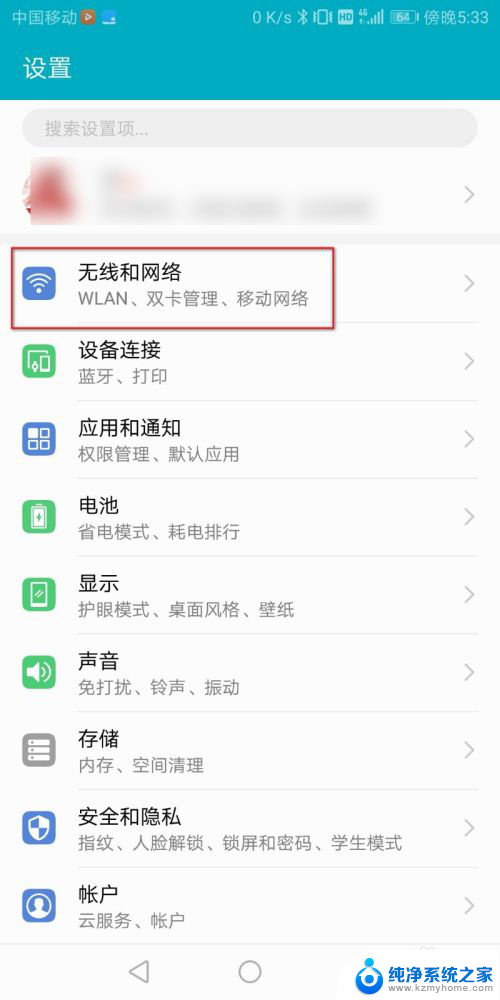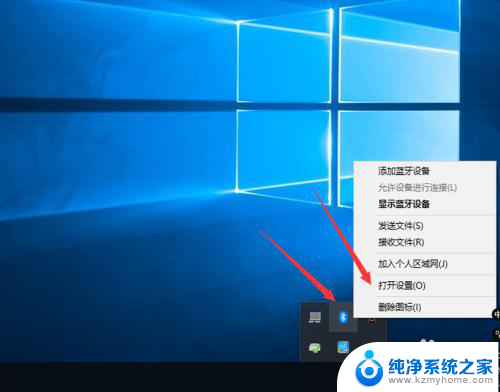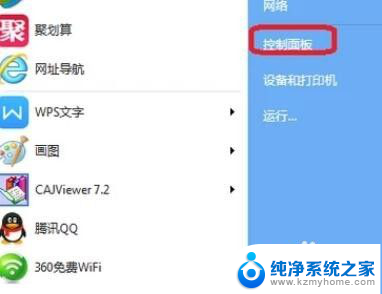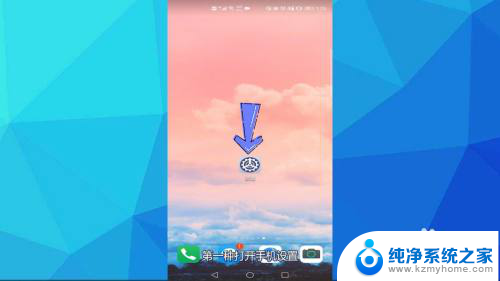天猫精灵没网络怎么连接蓝牙 无网情况下如何连接天猫精灵蓝牙
更新时间:2024-05-21 08:52:12作者:xiaoliu
天猫精灵是一款智能语音助手,但有时候我们可能会遇到没有网络的情况,那么在无网情况下,如何连接天猫精灵的蓝牙呢?蓝牙连接可以让我们通过手机或其他设备控制天猫精灵,让其成为我们生活中的智能助手。接下来我们将介绍一些方法来帮助您在没有网络的情况下连接天猫精灵的蓝牙。
具体方法:
1.进入“手机设置”。
点击手机桌面“设置”图标,进入“手机设置”。
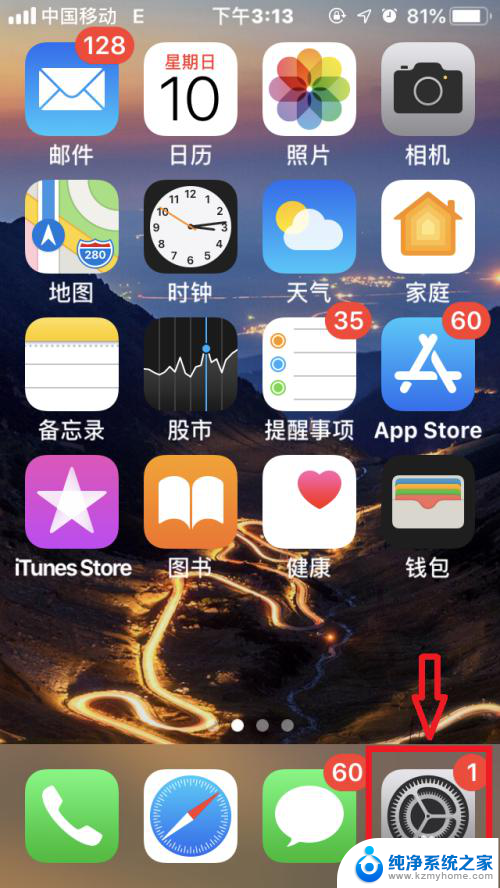
2.进入“蓝牙设置”。
点击“蓝牙”,进入“蓝牙设置”。
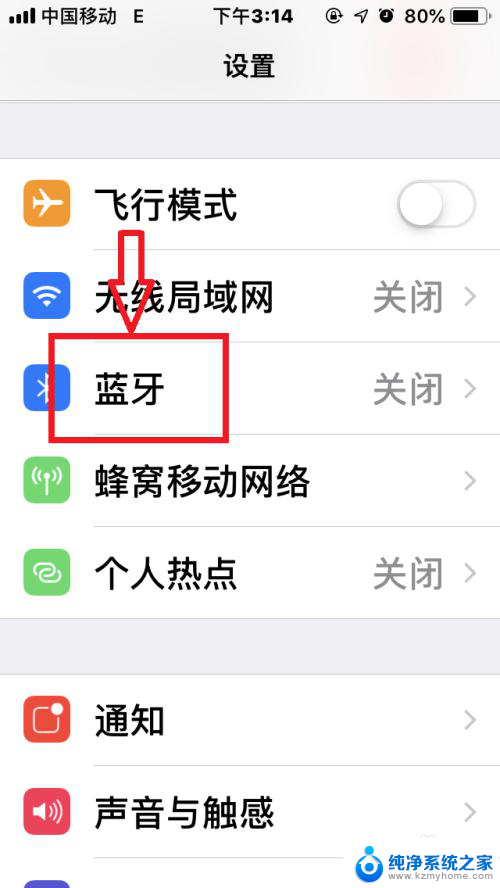
3.打开“手机蓝牙”。
点击“蓝牙”后面的按钮,将其设置为“打开”,打开“手机蓝牙”。
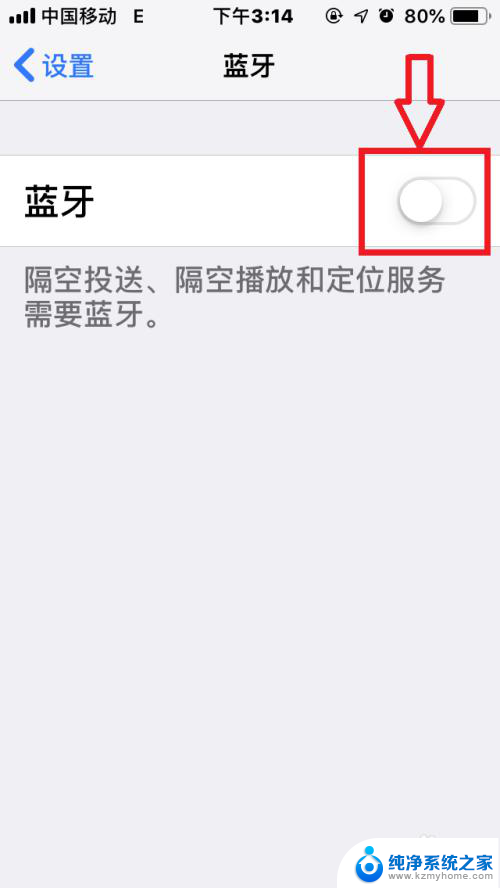
4.打开“天猫精灵”蓝牙配对。
在没有联网情况下,同时长按音量“—”键和静音键。直到听到“天猫精灵”说出“蓝牙配对开始”即可。

5.连接“手机蓝牙”。
进入“手机蓝牙”界面,可以搜索到设备“天猫精灵”,点击进行连接即可。连接手机蓝牙之后,即可进行音频播放。
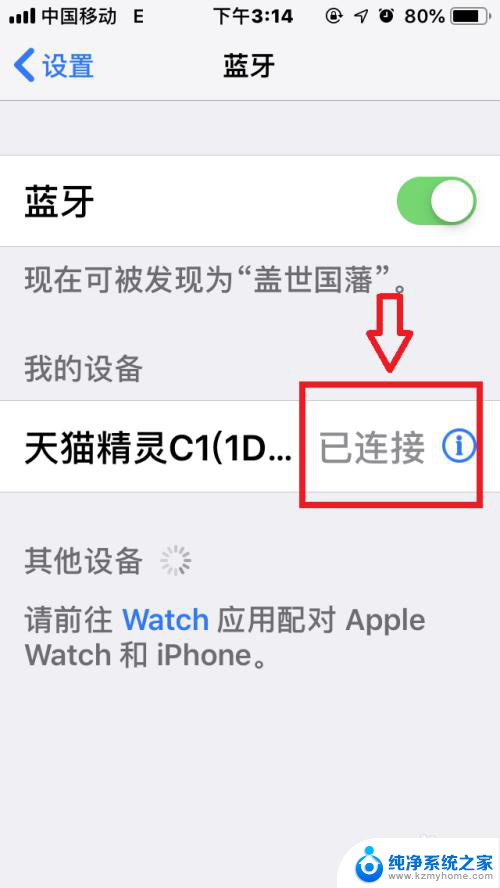
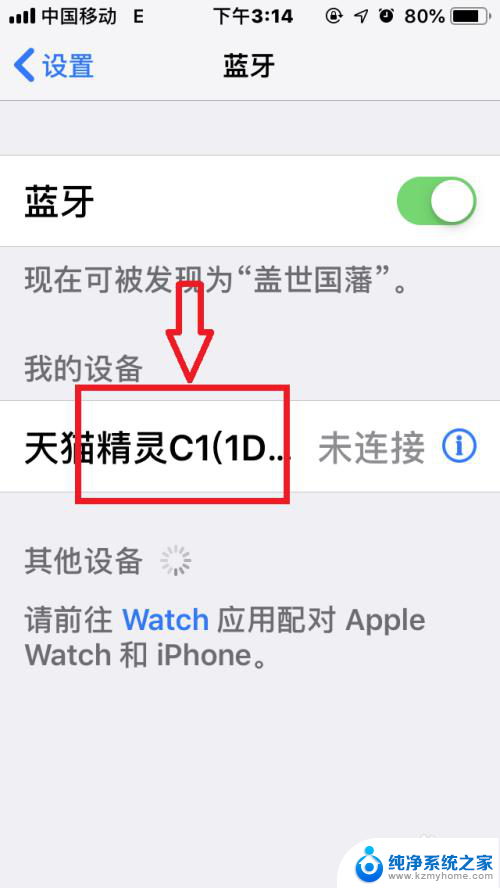
以上就是天猫精灵没有网络如何连接蓝牙的全部内容,如果您遇到相同问题,可以参考本文中介绍的步骤进行修复,希望对大家有所帮助。